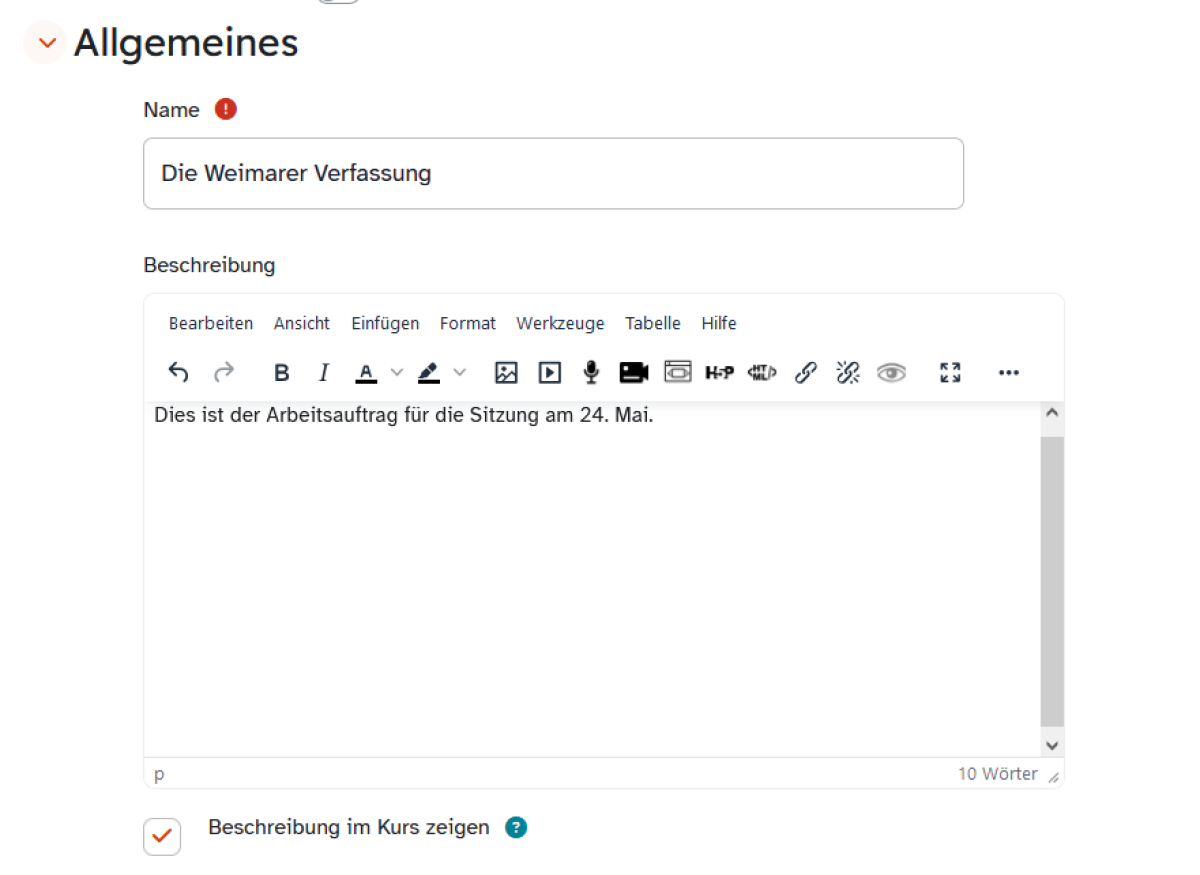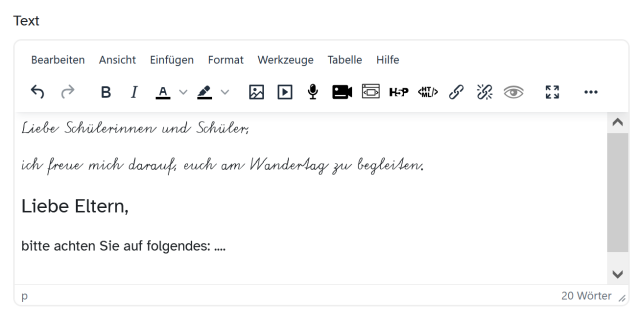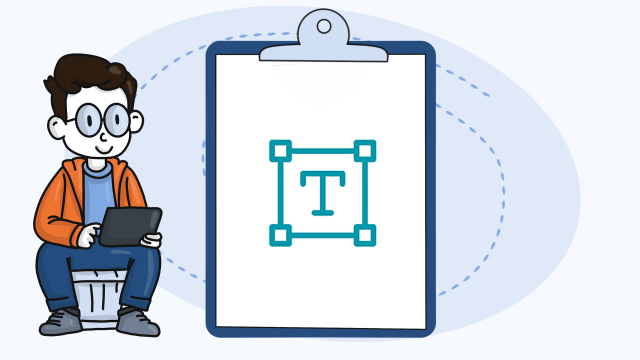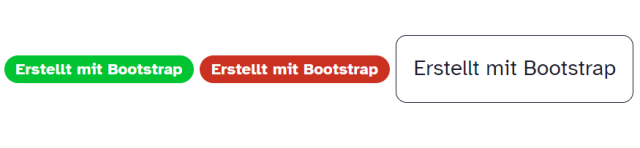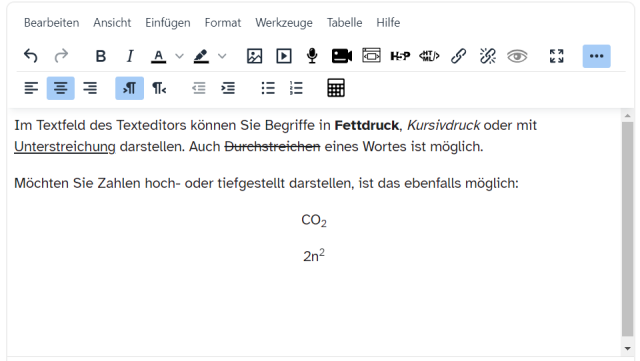Textseite anlegen
Die Textseite ist eine grundlegende Möglichkeit, verschiedenartige Inhalte wie Texte, Bilder oder multimediale Inhalte, einzeln oder kombiniert in Ihrem Kurs zur Verfügung zu stellen. Hier erfahren Sie, wie Sie eine Textseite anlegen.
Schalten Sie den Bearbeitungsmodus mit dem Schieberegler in der Topbar ein, klicken Sie im gewünschten Kursabschnitt auf das Plus-Zeichen und anschließend auf Aktivität oder Material. Wählen Sie unter dem Reiter Arbeitsmaterial die Textseite aus.
Vergeben Sie im Feld Name einen aussagekräftigen Titel und gestalten Sie Ihre Seite im darunter gelegenen Textfeld Seiteninhalt.
Tippen Sie Ihren Text und gestalten ihn mit Hilfe der Symbol- und Menüleiste nach Ihren Vorstellungen. Ändern Sie Schriftart und -größe, nutzen Sie Farben zur visuellen Hervorhebung oder fügen Sie mediale Inhalte wie Bilder, Audio-Dateien, Videos oder interaktive H5P-Inhalte hinzu.
Falls Sie nach Fertigstellung Ihrer Textseite auch eine Beschreibung der Textseite hinterlegen möchten, die der Lerngruppe im Kurs angezeigt wird, klicken Sie auf den Eintrag Ausführliche Eingabe.
Es erscheint ein neues Textfeld, unter dem Eintrag Allgemeines, in dem sich nun eine Beschreibung Ihrer Textseite hinterlegen lässt. Gestalten Sie diese wie gewohnt mit Hilfe des Texteditors und setzen Sie abschließend ein Häkchen bei Beschreibung im Kurs zeigen.
Bestätigen Sie am Ende alle Ihre Eingaben und klicken Sie auf die Schaltfläche Speichern und zum Kurs, um die Textseite Ihrem Kurs hinzuzufügen.